Pause Chrame

Tutorial original aquí
Gracias Titoune por dejarme traducir tus tutoriales
Merci Titoune de m'avoir autorisé à traduire tes tutoriels
Tanto el tutorial como su traducción se registran regularmente en twi
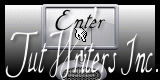
Para su realización nos hará falta:
Material
Filtros
VM Instant Art / Tripolis
Simple / Left Right Wrap
FM Tiles Tools / Collage - Circular
Simple / Top Left Mirror
Eye Candy 4000 / Jiggle
Puedes encontrar estos filtros aqui
Abrir los tubes, y elementos en el Psp. Duplicarlos (Shift+D) y cerrar los originales
Imagen usada "insanyteetubes_vectorgirl05_16" de Insanytee
Installer le gradient "daffodil"dans le dossier Gradients
Si quieres puedes ayudarte de la regla para situarte en la realización del tutorial
Marcador (Arrastra con el raton)

*** Nota ***
Este tutorial ha sido realizado en el sistema operativo Windows 7 (Seven)
La mayor parte de los filtros usados están importados en los Filtros Unlimited 2.
Si trabajas este tutorial con los filtros no importados, es posible que los efectos queden muy diferentes
El tutorial ha sido creado con la versión X5 del Psp. Si usas versiones anteriores (a la X)
puede ser que el resultado difiera
1. Activar la Paleta de Materiales
Colocar en Primer Plano el gradiente daffodilsCon los siguientes valores
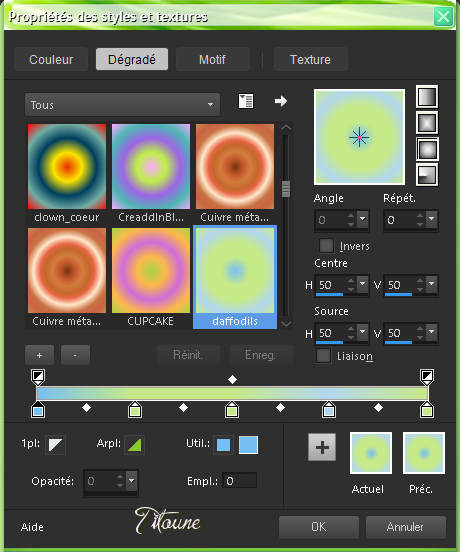
2. Abrir una nueva imagen transparente de 750 x 600 pixeles
Llenar con el gradiente
3. Capas_ Nueva capa de trama
Selecciones_ Seleccionar todo
Activar el elemento 5790298025_73880163af_o
Edición_ Copiar
Edición_ Pegar en la selección
Selecciones_ Anular selección
4. Efectos_ Efectos de la Imagen_ Mosaico integrado
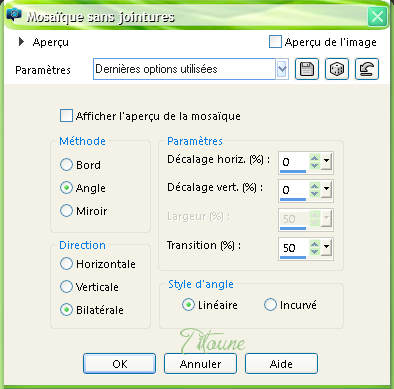
Capas_ Fusionar hacia abajo
5. Ajustar_ Desenfocar_ Desenfoque Gaussiano_50.00
Capas_ Duplicar
Imagen_ Cambiar de tamaño_ Redimensionar al 90%
Todas las capas sin seleccionar
Efectos_ Efectos de Borde_ Realzar
Llamar esta capa "Cadre 1"
6. De nuevo
Capas_ Duplicar
Imagen_ Cambiar de tamaño_ Redimensionar al 90%
Todas las capas sin seleccionar
Llamar esta capa "Cadre 2"
7. De nuevo
Capas_ Duplicar
Imagen_ Cambiar de tamaño_ Redimensionar al 90%
Todas las capas sin seleccionar
Llamar esta capa "Cadre 3"
8. Situaros sobre la capa cadre 1
Efectos_ Complementos_ VM Instant Art / Tripolis
Por defecto
Aplicar 2 veces
Efectos_ Complementos_ Simple / Left Right Wrap
Imagen_ Voltear
9. Efectos_ Efectos 3D_ Sombra
3, -3 ,30, 3 Color #50603c
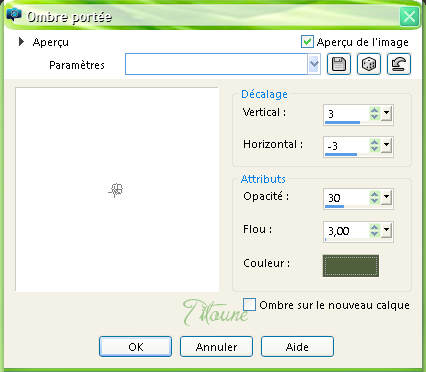
Repetir la sombra con los valores en negativo H-3 & V -3
10. Situaros sobre la capa "Cadre 2"
Selecciones_ Seleccionar todo
Selecciones_ Flotar
Selecciones_ Fijar
Selecciones_ Modificar_ Contraer15 pixels
Selecciones_ Invertir
11. Efectos_ Complementos_ FM Tiles Tools / Collage - Circular
Por defecto
12. Efectos_ Efectos 3D_ Biselado interior
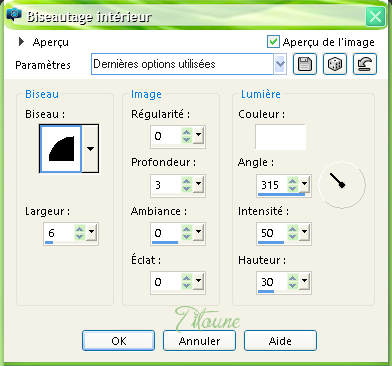
Selecciones_ Anular selección
13 Situaros sobre la capa Raster 1
Edición_ Copiar
14. Regresar a la capa de trama "Cadre 2"
Activar la varita mágica_ Modo Añadir
Seleccionar los 4 ángulos negro
Edición_ Pegar en la selección
Efectos_ Efectos 3D_ Biselado interior
Mismos valores que la vez anterior
Selecciones_ Anular selección
Imagen_ Espejo
Efectos_ Complementos_ Simple / Top Left Mirror
Efectos_ Efectos 3D_ Sombra
Mismos valores que la vez anterior
15. Situaros sobre la capa "Cadre 3"
Efectos_ Efectos de Textura_ Textura
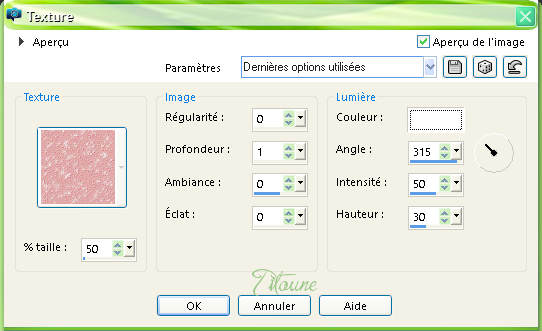
Selecciones_ Seleccionar todo
Selecciones_ Flotar
Selecciones_ Fijar
16. Activar la Paleta de Materiales
Colocar en Primer Plano Color #e5eaeb
Seleccionar añadir textura y elegir la textura Grille
Con los siguientes valores
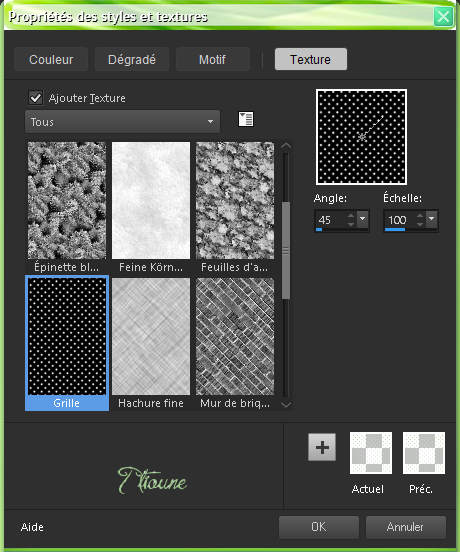
17. Capas_ Nueva capa de trama
Llenar la selección con este color texturizado
18. Efectos_ Efectos de Distorsion_ Ondas
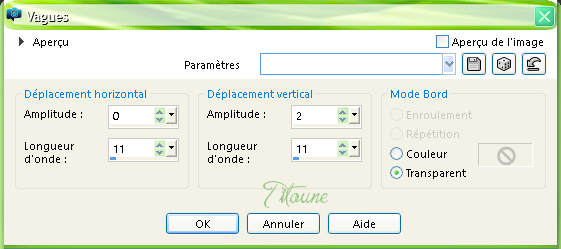
Selecciones_ Anular selección
Capas_ Modo de capas_ Luz Suave
19. Regresar a la capa de trama "Cadre 3"
Efectos_ Efectos 3D_ Sombra
Mismos valores que la vez anterior
20. Situaros sobre la capa superior en la pila de capas
Activar el elemento scur4z1f
Edición_ Copiar
Edición_ Pegar como nueva capa
21. Imagen_ Cambiar de tamaño_ Redimensionar al 90%
Todas las capas sin seleccionar
No lo muevas
Capas_ Duplicar(con el fin de darle tono a este elemento)
No lleva sombra
22. Activar el elemento zr071010
Edición_ Copiar
Edición_ Pegar como nueva capa
Eliminar la firma
23. Imagen_ Cambiar de tamaño_ Redimensionar al 20%
Todas las capas sin seleccionar
Imagen_ Espejo
Colocar en la parte superior izquierda del marco
Ver modelo final
24. Activar el elemento Hearts
Edición_ Copiar
Edición_ Pegar como nueva capa
Colocar en la parte izquierda
Ver modelo final
25. Activar el elemento Mira_flowers_unknown_GED
Edición_ Copiar
Edición_ Pegar como nueva capa
26. Imagen_ Rotación_ Rotación libre 90 degrés droite
27. Imagen_ Cambiar de tamaño_ Redimensionar al 50%
Todas las capas sin seleccionar
Colocar en la parte superior derecha del marco
Ver modelo final
Capas_ Duplicar
Capas_ Modo de capas_ Multiplicar
28. Situaros sobre la capa original
Efectos_ Efectos 3D_ Sombra
Mismos valores que la vez anterior
Activar el elemento 2d350bbe
Edición_ Copiar
Edición_ Pegar como nueva capa
Colocar en la parte superior derecha del marco
Ver modelo final
Efectos_ Efectos 3D_ Sombra
Mismos valores que la vez anterior
29. Activar el elemento butterflies
Edición_ Copiar
Edición_ Pegar como nueva capa
Colocar en la parte derecha del marco
Ver modelo final
Efectos_ Efectos 3D_ Sombra
Mismos valores que la vez anterior
30. Activar el elemento 5790298025_73880163af_o.pspimage
Edición_ Copiar
Edición_ Pegar como nueva capa
31. Imagen_ Cambiar de tamaño_ Redimensionar al 22%
Todas las capas sin seleccionar
Colocar en la parte inferior derecha del marco
Ver modelo final
Capas_ Duplicar
Capas_ Modo de capas_ Luz Suave
32. Situaros sobre la capa original
Efectos_ Efectos 3D_ Sombra
Mismos valores que la vez anterior
33. Activar el elemento Flowers_border
Edición_ Copiar
Edición_ Pegar como nueva capa
Colocar en la parte inferior del marco
Ver modelo final
No lleva sombra
34. Activar el tube de vuestro gusto
Edición_ Copiar
Edición_ Pegar como nueva capa
Colocar a vuestro gusto
Efectos_ Efectos 3D_ Sombra
Mismos valores que la vez anterior
35. Situaros sobre la capa inferior en la pila de capas
Selecciones_ Seleccionar todo
Selecciones_ Modificar_ Contraer5 pixels
Selecciones_ Invertir
Capas_ Convertir en capa de trama
Capas_ Organizar_ Enviar al frente
Efectos_ Efectos 3D_ Biselado interior
Mismos valores que la vez anterior
Selecciones_ Anular selección
36. Capas_ Duplicar
Situaros sobre la capa original
37. Imagen_ Cambiar de tamaño_ Redimensionar al 99%
Todas las capas sin seleccionar
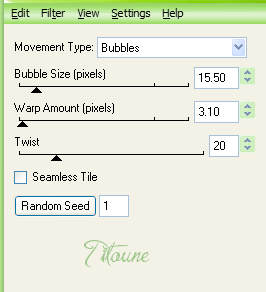
Situaros sobre la copia
Efectos_ Complementos_ Eye Candy 4000 / Jiggle
Mismos valores
Imagen_ Espejo
39. Sobre las dos capas del borde
Efectos_ Efectos 3D_ Sombra
Mismos valores que la vez anterior
Firmar en nueva capa
Capas_ Fusionar visibles
Guardar en formato JPG
Hemos terminado nuestro trabajo
Espero que hayas disfrutado haciéndolo tanto como Titoune creándolo
Si tienes algún problema contacta con Titoune o en el correo de la web
El grupo PSP de Titoune
La Danse des Pinceaux
Titoune
Creado el 19 de Mayo de 2016
